CMMI munkaelem-típusok és munkafolyamatok feldolgozása az Azure Boardsban
Azure DevOps Services | Azure DevOps Server 2022 – Azure DevOps Server 2019
A csapatok az MSF for CMMI Process Improvement 2015 (CMMI) folyamathoz biztosított munkaelem-típusokat (WIT-eket) használják a szoftverprojektek előrehaladásának megtervezéséhez és nyomon követéséhez. A Teams meghatározza a feladatok hátralékának kezeléséhez szükséges követelményeket, majd a Kanban-tábla használatával nyomon követheti az előrehaladást a követelmények állapotának frissítésével.

A követelmények portfóliójának megismeréséhez a terméktulajdonosok leképezhetik a követelményeket a funkciókra. Amikor a csapatok iterációkban dolgoznak, olyan feladatokat határoznak meg, amelyek automatikusan kapcsolódnak a követelményekhez.
A Microsoft Test Manager és a webes portál használatával a tesztelők teszteseteket hoznak létre és futtatnak, és hibákat határoznak meg a kódhibák nyomon követéséhez.
Más CMMI-folyamatok támogatásához a csapatok nyomon követhetik a felülvizsgálati értekezleteken rögzített változáskéréseket, kockázatokat, problémákat és jegyzeteket. Ha még nem ismerkedik a CMMI-folyamattal, tekintse át a Tervezés szakaszt , és kövesse nyomon a CMMI-vel végzett munkát az első lépésekhez.
Követelmények meghatározása
Hozzon létre követelményeket a termékhátrelményoldal gyors hozzáadása paneljén. Később megnyithatja az egyes követelményeket, hogy további részleteket adjon meg, és megbecsülje annak méretét.

Vagy tömegesen is hozzáadhat követelményeket egy cvs-fájl használatával.
Fontos
A Microsoft Project Integration és a TFSFieldMapping parancs nem támogatott:
- Visual Studio 2019 és Azure DevOps Office Integration 2019.
- Az Azure DevOps Server 2019 és újabb verziói, beleértve az Azure DevOps Servicest is.
A Microsoft Excel-integráció teljes körű támogatása megmarad, és támogatja a munkaelemek tömeges importálását és frissítését. A Microsoft Project használatának alternatívái a következők:
- Kézbesítési csomagok.
- Marketplace-bővítmény, például Project Csatlakozás vagy GANTT-diagram.
A követelmények határozzák meg azokat a függvényeket és termékelemeket, amelyeket a csapatoknak létre kell hozniuk. A terméktulajdonosok általában a termékhátrelmező oldalán határozzák meg és verik a rangsorra vonatkozó követelményeket. A csapat ezután meghatározza a legmagasabb prioritású elemek kézbesítésére irányuló erőfeszítések méretét.
Az űrlap kitöltésekor használja az alábbi útmutatást, amely a munkaelem-típusokban gyakran használt mezőkhöz tartozik. További információ: Projekt tervezése.
Mező
Használat
Adjon meg elég részletet annak becsléséhez, hogy mennyi munka szükséges a követelmény megvalósításához. Összpontosítson arra, hogy kire van szükség, mit szeretnének elérni a felhasználók, és miért. Ne írja le a követelmény kidolgozásának módját. Adjon meg elegendő adatot, hogy a csapat feladatokat és teszteseteket írjon az elem implementálásához.
HTML-mezőkben gazdag szöveget és képeket adhat hozzá.
Ennek a követelménynek az ügyfélre gyakorolt hatása. A Kano-modellből részleteket is megadhat arról, hogy ez a követelmény a meglepetés, a szükséges vagy a nyilvánvaló kategóriákba tartozik-e. Ezeket az információkat az Impact Assessmentnek megfelelő rich-text HTML-mezőben rögzíti.
Követelmény típusa (kötelező)
A megvalósítandó követelmény típusa. A következő értékek egyikét adhatja meg:
- Üzleti célkitűzés
- Szolgáltatás (alapértelmezett)
- Funkcionális
- Felület
- Működési
- A szolgáltatás minősége
- Széf ty
- Forgatókönyv
- Biztonság
Az epikus, funkció, követelmény vagy hátralékelem által kezelt ügyfélérték területe. Az értékek többek között az alábbiak lehetnek:
- Architektúra: Technikai szolgáltatások a megoldást nyújtó üzleti funkciók implementálásához
- Üzlet: Az ügyfeleket vagy az érdekelt feleket közvetlenül vevői igényeket teljesítő szolgáltatások, amelyek közvetlenül biztosítják az ügyfélértéket a vállalkozás támogatásához (alapértelmezett)
Becsülje meg a követelmény teljesítéséhez szükséges munka mennyiségét a csapat által előnyben részesítendő numerikus mértékegységek használatával. A követelmények méretének meghatározásával a csapatok az Agilis sebességdiagramokkal és előrejelzési eszközökkel megbecsülhetik a jövőbeli iterációkat és a munkavállalást. A Kanban göngyölt folyamatábra a mező értékeire hivatkozik. További információkért lásd az Estimating tanulmányt .
A tevékenység elvégzéséhez szükséges becsült munka mennyisége. Ez a mező általában nem változik a hozzárendelés után.
Órákban vagy napokban is megadhatja a munkát. Ehhez a mezőhöz nincsenek hozzá tartozó időegységek.
A munka kezdetének vagy befejezésének céldátumai.
Prioritás (kötelező)
A vállalkozásra vonatkozó követelmény szubjektív minősítése. Az engedélyezett értékek a következők:
- 1: A termék nem szállítható az elem nélkül.
- 2: (alapértelmezett) A termék nem szállítható az elem nélkül, de nem kell azonnal foglalkozni vele.
- 3: Az elem megvalósítása nem kötelező az erőforrások, az idő és a kockázat alapján.
Triage (kötelező)
A munkaelemre függőben lévő osztályozási döntés típusát jelzi. Ezt a mezőt akkor használja, ha a munkaelem a Tervezett állapotban van, és adja meg a következő értékek egyikét: Függőben (alapértelmezett), További információ, Kapott információ és Triaged.
Azt jelzi, hogy a csapattagok nem léphetnek-e előre egy követelmény vagy feladat megvalósítása, illetve hiba, változáskérés vagy kockázat megoldása felé. Ha egy probléma a blokkolási probléma nyomon követésére lett megnyitva, létrehozhat egy hivatkozást a problémára. Megadhatja az Igen és a Nem értéket.
Véglegesített (kötelező)
Azt jelzi, hogy a követelmény véglegesítése a projektben történik-e. Megadhatja az Igen vagy a Nem értéket (alapértelmezett).
Olyan termék buildszáma, amely tartalmazza a követelményt, a módosítási kérést, vagy kijavít egy hibát.
Felhasználói elfogadási teszt (kötelező)
Egy követelmény felhasználói elfogadási tesztjének állapota. A következő értékek egyikét adhatja meg:
- Át
- Nem
- Nincs kész (alapértelmezett)
- Kész
- Kihagyva
- Kapott információ
Ha a követelmény aktív állapotban van, a Kész állapotot adja meg, ha a követelmény feloldva állapotban van.
Azoknak a csapattagoknak a neve, akik ismerik a követelmény által képviselt ügyfélterületet.
Megjegyzések rögzítése a Vita szakaszban
A Vita szakaszban hozzáadhatja és áttekintheti az elvégzett munkával kapcsolatos megjegyzéseket.
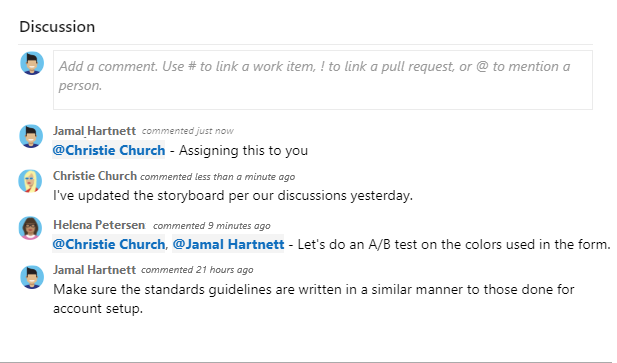
A rich text editor eszközsáv a szövegbeviteli terület alatt jelenik meg. Ez akkor jelenik meg, ha kijelöl minden olyan szövegdobozt, amely támogatja a szövegformázást.
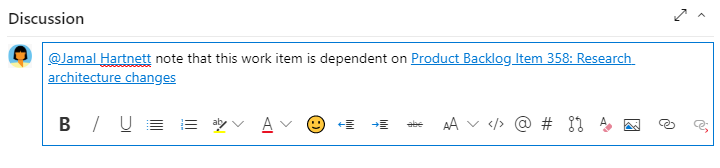
Feljegyzés
Nincs Vitafórum munkaelem mező. A Vitafórum területen megadott megjegyzéseket tartalmazó munkaelemek lekérdezéséhez az Előzmények mezőre kell szűrnie. A Fórum szövegmezőbe beírt szöveg teljes tartalma bekerül az Előzmények mezőbe.
Személy, csoport, munkaelem vagy lekéréses kérelem említése
Ha meg szeretne nyitni egy menüt azokról a legutóbbi bejegyzésekről, amiket megemlített valakiről, egy munkaelemre mutató hivatkozást vagy egy lekéréses kérelemre mutató hivatkozást szeretne megnyitni, jelölje ki ![]() vagy
vagy ![]() , vagy írja be
, vagy írja be @, #vagy !.
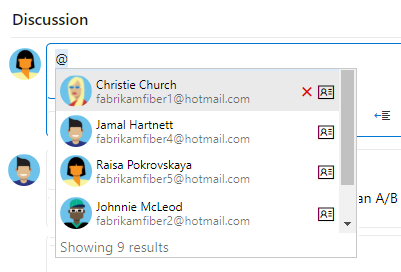
Adjon meg egy nevet vagy számot, valamint a menülista szűrőit, hogy megfeleljenek a bejegyzésnek. Válassza ki a hozzáadni kívánt bejegyzést. Ha be szeretne vinni egy csoportot a vitafórumba, adja meg és adja meg @ a csoport nevét, például egy csoportot vagy egy biztonsági csoportot.
Megjegyzés szerkesztése vagy törlése
A vitafórum bármely megjegyzésének szerkesztéséhez vagy törléséhez válassza ![]() a Szerkesztés vagy a
a Szerkesztés vagy a ![]() Műveletek ikont, majd a Törlés lehetőséget.
Műveletek ikont, majd a Törlés lehetőséget.

Feljegyzés
A megjegyzések szerkesztéséhez és törléséhez az Azure DevOps Server 2019 1-es vagy újabb verziójára van szükség.
A megjegyzés frissítése után válassza a Frissítés lehetőséget. A megjegyzés törléséhez győződjön meg arról, hogy törölni szeretné.
Az összes szerkesztett és törölt megjegyzés teljes naplója megmarad a munkaelem űrlap Előzmények lapján.
Fontos
A helyszíni Azure DevOps Server esetében konfigurálnia kell egy SMTP-kiszolgálót a csapattagok számára az értesítések fogadásához.
Reakció hozzáadása megjegyzéshez
A megjegyzéshez fűzhet egy vagy több reakciót, ha egy mosolygó ikont választ a megjegyzés jobb felső sarkában. Vagy válasszon a megjegyzés alján lévő ikonok közül a meglévő reakciók mellett. A reakció eltávolításához válassza ki a reakciót a megjegyzés alján. Az alábbi képen egy példa látható egy reakció hozzáadásának és a reakciók megjegyzésen való megjelenítésének tapasztalataira.

Megjegyzés mentése a munkaelem mentése nélkül
Feljegyzés
Ez a funkció az Azure DevOps Server 2022.1-től érhető el.
Ha csak engedéllyel rendelkezik a munkaelem vitafórumához való hozzáadásához, akkor megjegyzéseket menthet. Ezt az engedélyt a terület elérési útja csomópontok és a munkaelem szerkesztése megjegyzések vezérlik ebben a csomópont engedélyben. További információ: Munkakövetési engedélyek beállítása, gyermekcsomópontok létrehozása, munkaelemek módosítása egy terület vagy iterációs útvonal alatt.
A megjegyzések mentése után nem kell mentenie a munkaelemet.
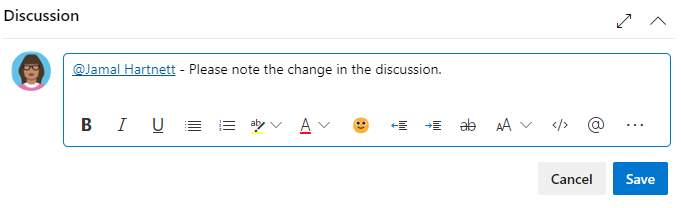
Feljegyzés
A Vitafórum vezérlőelem módosításainak mentésekor csak a megjegyzés lesz mentve. Nincs meghatározva munkaelem-szabály a munkaelem-típus végrehajtásához.
A munka előrehaladásának nyomon követése
A munka előrehaladtával módosítja az Állapot mezőt az állapot frissítéséhez. Igény szerint megadhatja az okokat. Az állapot- és okmezők a munkaelem űrlapon jelennek meg a fejlécterületen.

CMMI munkafolyamat-állapotok
Ezek a diagramok a követelmény, a hiba és a tevékenység WIT-jeinek fő progressziós és regressziós állapotát mutatják be.
| Követelmény | Hiba | Task |
|---|---|---|
 |
 |
 |
Egy követelmény tipikus munkafolyamat-előrehaladása a következő:
- A termék tulajdonosa létrehoz egy követelményt a Javasolt állapotban az alapértelmezett okkal, az Új követelménnyel.
- A termék tulajdonosa az állapotot aktív állapotúra frissíti, amikor megkezdik annak implementálását.
- A csapat frissíti a feloldott állapotot, amikor a kódfejlesztés befejeződött, és a rendszertesztek sikeresek.
- Végül a csapat vagy a termék tulajdonosa bezárt állapotba helyezi a követelményt, amikor a termék tulajdonosa elfogadja, hogy az elfogadási feltételeknek megfelelően lett implementálva, és minden érvényesítési tesztet teljesített.
A munka állapotának frissítése Kanban vagy Taskboards használatával
A Teams a Kanban táblával frissítheti a követelmények állapotát, a sprint feladattáblát pedig a tevékenységek állapotának frissítéséhez. Ha elemeket húz egy új állapotoszlopba, az az Állapot és az Ok mezőket is frissíti.
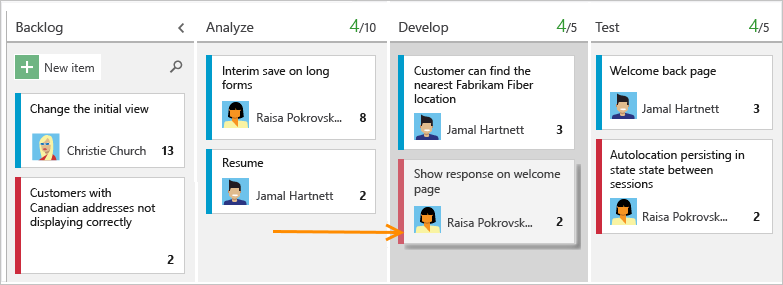
A Kanban-táblát testre szabhatja úgy, hogy több sávot vagy oszlopot támogatjon. További testreszabási lehetőségekért lásd : A munkakövetési élmény testreszabása.
Követelmények leképezése funkciókra
Ha egy termékcsomagot vagy felhasználói élményt kezel, érdemes lehet megtekintenie a munka hatókörét és előrehaladását a termékportfólióban. A hatókört úgy tekintheti meg, hogy meghatározza a funkciókat, és leképezi a követelményeket a funkciókra.
A portfolió-hátralékok használatával lehatolást végezhet az egyik hátralékról a másikra a kívánt részletességi szint megtekintéséhez. Emellett portfolió-hátralékokkal megtekintheti a folyamatban lévő munka összesítését több csapatban a csapatok hierarchiájának beállításakor.
A funkció munkaeleme hasonló mezőket tartalmaz a követelményekhez, és más mezőket is tartalmaz, ahogyan az alábbi táblázat ismerteti.
Tevékenységek definiálása
Amikor a csapat a futamokban kezeli a munkáját, a sprint hátralék oldalán külön feladatokra bonthatja az elvégzendő munkát.

Nevezze el a tevékenységet, és becsülje meg, hogy milyen munkát fog végezni.

Amikor a csapatok megbecsülik a munkát, meghatároznak tevékenységeket, és megbecsülik a tevékenységek elvégzéséhez szükséges órákat vagy napokat. A Teams előrejelezi a munkát, és meghatározza a tevékenységeket az iteráció elején, és minden csapattag elvégzi ezeknek a tevékenységeknek a részhalmazát. A feladatok közé tartozhat a fejlesztés, a tesztelés és az egyéb munkatípusok. A fejlesztő például definiálhat követelményeket megvalósító feladatokat, a tesztelő pedig meghatározhat feladatokat a tesztelési esetek írásához és futtatásához. A feladatok követelményekhez és hibákhoz való csatolásával látják az ezen elemeken elért előrehaladást. További információ: Iterációs tevékenységek.
Mező
Használat
Válassza ki a megvalósítandó feladattípust az engedélyezett értékek közül:
Korrekciós művelet
Kárenyhítési művelet
Tervezett
Válassza ki azt a szemléletet, amelyet ez a tevékenység képvisel, amikor a csapat tevékenység szerint becsüli meg a sprintkapacitást.
Elemzés
Fejlesztés
Tesztelés
Felhasználói oktatás
Felhasználói élmény
Ez a mező a kapacitás szemlélet szerinti kiszámítására is használható. A Folyamatkonfiguráció fájlban van hozzárendelve type="Activity" . (2)
További információ: Fejlesztési feladatok implementálása.
A tevékenység elvégzéséhez szükséges becsült munka mennyisége. Ez a mező általában nem változik a hozzárendelés után.
A tevékenység befejezéséhez hátralévő munka mennyisége. A munka előrehaladtával frissítse ezt a mezőt. A kapacitásdiagramok, a sprint burndown diagram és a Sprint Burndown jelentés kiszámítására szolgál. Ha egy tevékenységet altevékenységekre oszt, csak az altevékenységekhez adjon meg órákat. A csapat által választott mértékegységben megadhatja a munkát.
A tevékenység végrehajtásával töltött munka mennyisége.
A teszt előrehaladásának nyomon követése
Tesztelési követelmények
A webportálon vagy a Test Managerben létrehozhat olyan teszteseteket, amelyek automatikusan egy követelményre vagy hibára hivatkoznak. A követelményt a (hivatkozások) lapon is csatolhatja egy ![]() tesztesethez.
tesztesethez.

A teszteset számos mezőt tartalmaz, amelyek közül sok automatizált és integrálva van a Test Managerrel és a buildelési folyamattal. Az egyes mezők leírását a buildelési és tesztelési integrációs mezőkön alapuló lekérdezésben tekintheti meg.

A ![]() (hivatkozások lap) felsorolja az összes követelményt és hibát egy tesztesetben. A csatolással a csapat nyomon követheti az egyes elemek tesztelése során elért eredményeket, és támogatja a Követelmények áttekintési jelentésében megjelenő információkat.
(hivatkozások lap) felsorolja az összes követelményt és hibát egy tesztesetben. A csatolással a csapat nyomon követheti az egyes elemek tesztelése során elért eredményeket, és támogatja a Követelmények áttekintési jelentésében megjelenő információkat.
Kódhibák nyomon követése
A webportál webportálján, a Visual Studióban vagy a Test Managerrel végzett tesztelés során hibákat hozhat létre.
A felülvizsgálati értekezleteken rögzített változáskérések, kockázatok, problémák és jegyzetek nyomon követése
A követelmény, a funkció, a feladat és a hibaKERESÉS mellett a CMMI-folyamat által javasolt információkat az alábbi WITS-lel követheti nyomon.
- Módosítási kérelem a változáskövetés alatt álló munkatermék javasolt módosításainak kezeléséhez.
- Probléma egy olyan esemény vagy helyzet nyomon követéséhez, amely blokkolhatja a munkát, vagy blokkolja a terméken végzett munkát. A problémák abban különböznek a kockázatoktól , hogy a csapatok spontán azonosítják a problémákat, általában a napi csapatértekezletek során.
- A tényleges és a kívánt eredmények közötti eltérés valószínűségének és fokának nyomon követésének kockázata . A kockázatok kezelésekor stratégiailag minimalizálhatja a kívánt eredmény és a tényleges eredmény közötti eltérést.
- Tekintse át a terv- vagy kódvizsgálat eredményeit. A csapattagok rögzíthetik , hogyan felel meg a terv vagy kód a szabványoknak a név helyessége, a kód relevanciája, a bővíthetőség, a kód összetettsége, az algoritmikus összetettség és a kódbiztonság területén.
A problémát felveheti a csapat irányítópultjára hozzáadott Új munkaelem widgetből vagy a Lekérdezések lap Új menüjéből.

A widgetből hozzáadott munkaelemek automatikusan hatókörbe kerülnek a csapat alapértelmezett területére és iterációs útvonalára. A csoportkörnyezet módosításáról a Csoportkörnyezet váltása című témakörben olvashat.
A gyakori munkakövetési mezők definíciói
A legtöbb munkaelemben az alábbi mezők és lapok jelennek meg. Minden lap adott információk, például ![]() előzmények,
előzmények,![]() hivatkozások vagy
hivatkozások vagy![]() mellékletek nyomon követésére szolgál. Ez a három lap a módosítások előzményeit, a csatolt munkaelemek megtekintését, valamint a fájlok megtekintését és csatolását tartalmazza.
mellékletek nyomon követésére szolgál. Ez a három lap a módosítások előzményeit, a csatolt munkaelemek megtekintését, valamint a fájlok megtekintését és csatolását tartalmazza.
Az összes munkaelemtípushoz az egyetlen kötelező mező a Cím. Munkaelem mentésekor a rendszer egyedi azonosítót rendel hozzá. Az űrlap sárga színnel emeli ki a kötelező mezőt. További információ a többi mezőről: Munkaelem mezőindexe.
Feljegyzés
A folyamat és a projekt testreszabásától függően további mezőkre lehet szükség.
Mező/lap
Használat
Adjon meg legalább 255 karakteres leírást. A címet később bármikor módosíthatja.
Rendelje hozzá a munkaelemet a feladat végrehajtásáért felelős csapattaghoz.
A munkaelem létrehozásakor az Állapot alapértelmezés szerint a munkafolyamat első állapota lesz. A munka előrehaladtával frissítse, hogy tükrözze az aktuális állapotot.
Először használja az alapértelmezettet. Frissítse az állapot módosításakor. Minden államhoz tartozik egy alapértelmezett ok.
Válassza ki a termékhez vagy csapathoz társított terület elérési útját, vagy hagyja üresen, amíg ki nem rendeli egy tervezési értekezlet során. A területek legördülő listájának módosításához tekintse meg a területútvonalak definiálását és a csapathoz való hozzárendelést.
Válassza ki azt a futamot vagy iterációt, amelyben a munkát el szeretné végezni, vagy hagyja üresen, és rendelje hozzá később egy tervezési értekezlet során. Az iterációk legördülő listájának módosításához tekintse meg az iterációs útvonalak (futamok) definiálását és a csapat iterációinak konfigurálását.
Tekintse át a rendszer által rögzített auditnaplót, és rögzítse a további információkat.
Minden alkalommal, amikor a munkaelem frissül, az adatok hozzá lesznek fűzve az előzményekhez. Az előzmények közé tartozik a módosítás dátuma, a módosítás ki és mely mezők módosultak. Formázott szöveget is hozzáadhat az előzménymezőhöz.
Adjon hozzá minden típusú hivatkozást, például hivatkozásokat, módosításokat, forrásfájlokat stb.
Ez a lap a munkaelemhez definiált összes hivatkozást is felsorolja.
Részletesebb információkat oszthat meg, ha fájlokat ad hozzá a munkaelemhez, például e-mail-szálakat, dokumentumokat, képeket, naplófájlokat vagy más fájltípusokat.
Munkaelemtípusok testreszabása
A legtöbb munkaelemtípushoz hozzáadhat mezőket, módosíthatja a munkafolyamatot, egyéni szabályokat adhat hozzá, és egyéni lapokat adhat hozzá a munkaelem-űrlaphoz. Egyéni munkaelemtípusokat is hozzáadhat. További információ: Öröklési folyamat testreszabása.
A legtöbb munkaelemtípushoz hozzáadhat mezőket, módosíthatja a munkafolyamatot, egyéni szabályokat adhat hozzá, és egyéni lapokat adhat hozzá a munkaelem-űrlaphoz. Egyéni munkaelemtípusokat is hozzáadhat. További információ: Öröklési folyamat testreszabása vagy a helyszíni XML-folyamatmodell testreszabása a projekt által használt folyamatmodelltől függően.
Kapcsolódó cikkek
- Projekt létrehozása
- Projekt kezeléséhez használható munkaelemek hozzáadása
- Hátralék létrehozása
- Kanban-tábla használata
- Futam tervezése
Hátraléklista sorrendje
A Stack Rank mező a követelmények, funkciók vagy eposzok relatív rangsorolásának nyomon követésére szolgál. Alapértelmezés szerint azonban nem jelenik meg a munkaelem űrlapján. A hátraléklap elemeinek sorrendje annak megfelelően van meghatározva, hogy hová adta hozzá az elemeket, vagy áthelyezte az elemeket a lapon. Elemek húzása közben egy háttérfolyamat frissíti ezt a mezőt.
Ez a mező nem jelenik meg a munkaelem űrlapon.
Visszajelzés
Hamarosan elérhető: 2024-ben fokozatosan kivezetjük a GitHub-problémákat a tartalom visszajelzési mechanizmusaként, és lecseréljük egy új visszajelzési rendszerre. További információ: https://aka.ms/ContentUserFeedback.
Visszajelzés küldése és megtekintése a következőhöz: